IPhonen tuulenpuhallus on puhunut ympäri maailmaa. Erityisesti iPhone X: n ja iPhone 8: n julkaisu, iPhonen seuraajat korvasivat vanhat iPhonensa uusimmalla iPhone X / 8/7 / SE / 6s / 6s Plus -laitteella. Tiedonsiirto ongelma vanhasta iPhonesta uuteen iPhoneen kuitenkin kiusaa niitä syvästi. Tässä viestissä esittelemme kolme tapaa siirtää tietoja vanhasta iPhonesta uuteen iPhoneen iCloudin, iTunesin ja iOS-tiedostonsiirtotyökalun avulla. Ja kolme tapaa siirtää tietoja ja tiedostoja iPhonesta iPhoneen ovat voimassa kaikissa versioissa (iPhone X / 8/7 / SE / 6s Plus / 6s / 6 / 5s / 5c / 5 / 4S / 4 / 3GS).
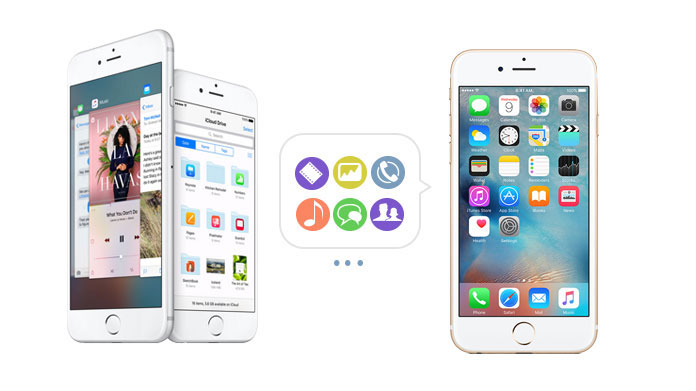
Ensimmäinen tapa on siirtää tietoja, kuten musiikkia, valokuvia jne. Vanhasta iPhonesta iCloudiin, ja palauttaa sitten tiedot uuteen iPhoneen varmuuskopiosta. Vaiheet ovat seuraavat:
Vaihe 1 Mene vanhalla iPhonellasi Asetukset> iCloud että varmuuskopioi iPhone-tiedot iCloudiin jonka haluat siirtää uuteen iPhoneen vanhasta iPhonesta, ja iCloud tekee siitä automaattisesti Internet-yhteyden.
Vaihe 2 Kytke uusi iPhone päälle sen jälkeen, kun vanha on kytketty pois päältä konfliktien välttämiseksi.
Vaihe 3 Uuden iPhonen jälkeen aktivoida iPhone, kirjaudu iCloud-tiliisi. Valitse viimeisin varmuuskopio ja napauta Palauttaa iCloud-varmuuskopiosta.
Vaihe 4 Käynnistä uusi iPhone uudelleen prosessin päätyttyä, ja uusi iPhone voi palauttaa vanhojen iPhonen tiedot iCloudista.
Tällä tavalla voit helposti siirtää yhteystietoja / viestejä / muistiinpanoja / videoita ja muuta uudelle iPhonellesi. Mutta sinun on varmistettava, että uudessa iPhonessa ei ole aiemmin tallennettu tietoja. Muuten uusi siirretty tieto poistaa alkuperäiset tietosi tai yhdistää nykyiset tietosi selluloosaksi.
iTunes Appple tarjoaa myös käyttäjille synkronoida tietoja. Sen avulla voit synkronoida uuden iPhonen iTunes-varmuuskopion kanssa. Ennen kuin siirrät tietoja uudelle iPhonelle, joudut ehkä tarkistamaan, onko iTunes tallentanut yhteystietoja vai ei. Sitten voit siirtää yhteystietoja helposti uuteen iPhoneen, samoin kuin muut tiedot, kuten valokuvat, videot, viestit jne.
Vaihe 1 Käynnistä iTunes ja kytke vanha iPhone tietokoneeseen USB-kaapelilla. Napsauta iPhone-kuvaketta, kun iTunes on havainnut sen.
Vaihe 2 Napsauta "Varmuuskopioi nyt" -painiketta päärajapinnassa, ja sitten iTunes varmuuskopioi vanhan iPhonen tiedot. Voit tarkistaa varmuuskopion kohdasta "Muokkaa"> "Asetukset"> "Laitteet".
Vaihe 3 Irrota sitten vanha iPhone ja kytke uusi iPhone tietokoneeseen.
Vaihe 4 Valitse "Tiedosto"> "Laitteet"> "Palauta varmuuskopiosta ..." ja valitse viimeisin varmuuskopiotiedosto. Huomaa, että Find My iPhone on kytkettävä pois päältä ennen prosessin palauttamista.
ITunes ei kuitenkaan anna sinun esikatsella tietoja ennen kuin synkronoit iPhonen tietokoneesi uuteen iPhoneen. Sitten voit harkita kolmatta tapaa ja käyttää FoneTrans -sovellusta synkronoidaksesi vanhat iPhonen tiedot uuteen.
Kaksi yllä olevaa tapaa siirtää tietoja uuteen iPhoneen ovat hyvin yleisiä useimmille käyttäjille. Mutta iTunes ja iCloud on suoritettava Internet-yhteyden avulla. Ja isojen tiedostojen siirtäminen iOS-laitteille vie enemmän aikaa. Esittelemme nyt hyödyllisen kolmannen osapuolen iOS-siirtotyökalun, FoneTrans tehdä varmuuskopio vanhasta iPhonesta uuteen iPhoneen suoraan yhdellä tietokoneella. Voit myös käyttää sitä varmuuskopioimaan iPhone tietokoneellesi. Otamme, iPhone 4 (vanha) ja iPhone 6 (uusi), esimerkiksi tiedonsiirtoon. Ensinnäkin, sinun on vapautettava tämän iOS fiel -siirtotyökalun downlaod tietokoneellesi. Ja seuraa alla olevan oppaan mukaan siirtääksesi tietosi uuteen iPhoneen.
Vaihe 1 Suorita tämä ohjelma tietokoneellasi ja liitä kaksi iPhonea tietokoneeseen USB-kaapelien kautta.
Vaihe 2 Napsauta yhtä luokkaa vanhan iPhonen vasemmassa luettelossa ja valitse data haluat siirtää oikeassa ikkunassa (otamme tässä esimerkin Media). Voit siirtää tekstiviestejä ja valokuvia uudelle iPhonelle.
Vaihe 3 Klikkaus "Vie osoitteeseen"> uusi iPhone tai toinen iPhone, jotta se toimisi iPhone-tietojen siirtämisessä.
Vaihe 4 Napsauta OK-painiketta valmistuksen jälkeen vanhan iPhonen tietojen varmuuskopioinnista uutta puhelinta varten. Napsauta "Media" uuden iPhonen alla tarkistaaksesi, siirretäänkö tietoja uudessa iPhonessa.
Haluat myös lukea: Siirrä tietoja Androidista Androidiin
Kun käytät tätä ohjelmaa tietojen siirtämiseen uuteen iPhoneen, se on helppoa. Ja sillä on muita etuja alla:
◆ FoneTrans voi synkronoida uuden iPhonen vanhasta iPhonesta yhdistämällä yhden tietokoneen samanaikaisesti, mikä voi säästää aikaa.
◆ Se voi tehdä vanhan iPhonen varmuuskopion uudesta ilman internetyhteyttä, mikä on riittävän turvallinen yksityisyytesi suojaamiseksi.
◆ Tietojen synkronoiminen paitsi iOS-laitteiden (iPhone iPad ja iPod) välillä myös cna siirrä iPhonen tiedot tietokoneelle jos napsautat "Vie" -vaihtoehtoa.